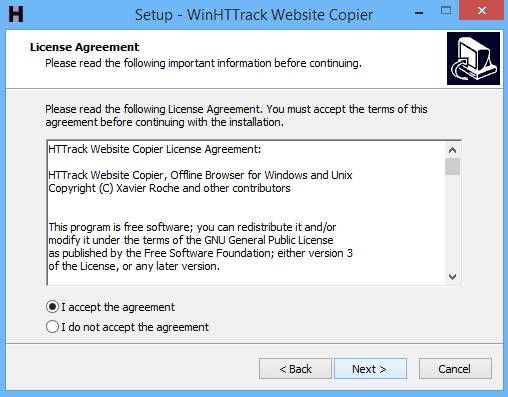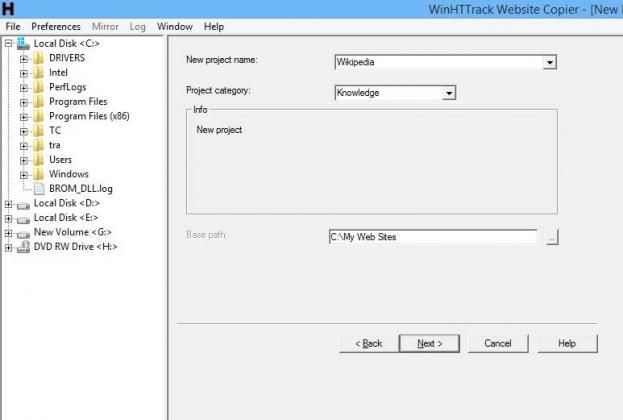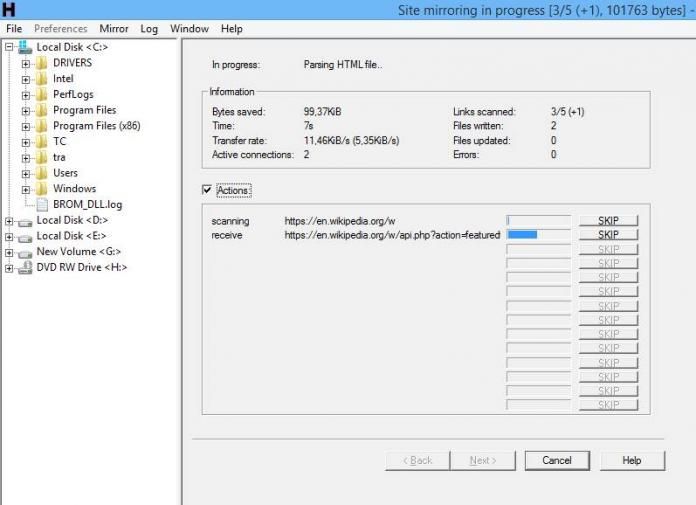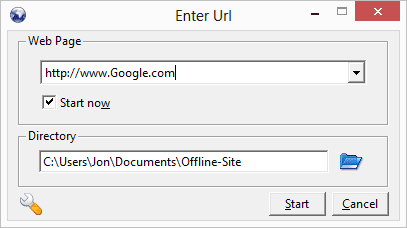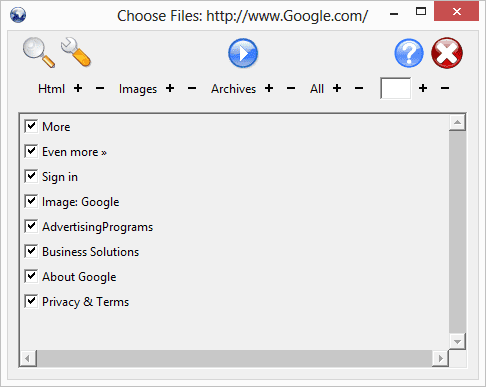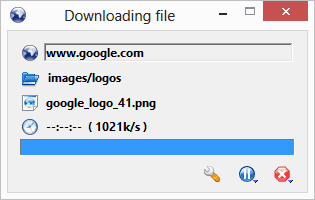Bây giờ bạn có thể bình tĩnh lại một chút bây giờ ApkVenue sẽ chia sẻ một thủ thuật bí mật để bạn có thể lướt các trang web mà không cần kết nối internet hay còn gọi là duyệt offline. Ai không thích duyệt web mà không có kết nối internet?
Trong thời đại ngày nay, nhiều người sử dụng internet để lướt một trang web. Do đó, có rất nhiều loại trang web độc đáo và thú vị. Vì duyệt web cần có internet nên tất nhiên giá cả các gói internet là một bóng ma khá nhạy cảm, thậm chí nhiều người còn cố tìm cách để duyệt. ngoại tuyến.
Nhiều người phàn nàn về việc truy cập internet chậm vì kết nối 4G không được phân bổ đồng đều. Tuy nhiên, điều gì sẽ xảy ra nếu mạng internet của bạn bị chậm hoặc thậm chí bị mất? Bây giờ bạn có thể bình tĩnh lại một chút bây giờ ApkVenue sẽ chia sẻ một thủ thuật bí mật để bạn có thể lướt các trang web mà không cần kết nối internet hay còn gọi là cách duyệt ngoại tuyến. Ai không thích duyệt web mà không có kết nối internet?
- Cách duyệt trên Google Chrome dành cho Android mà không cần kết nối Internet (Ngoại tuyến)
- Cách sử dụng Google Maps mà không cần kết nối Internet (Ngoại tuyến)
- Cách sử dụng Google Dịch ngoại tuyến | Không cần sử dụng hạn ngạch!
Cách duyệt mà không cần kết nối Internet (Ngoại tuyến) trong Tất cả các trình duyệt
1. Sử dụng HTTrack
Tải xuống bất kỳ trang web nào sẽ rất dễ dàng, nhờ phần mềm tên nào là HTTracks. Phần mềm nó cũng dễ sử dụng. Sau đây là các bước để sử dụng HTTracks khi cố gắng duyệt web mà không cần kết nối internet.
- Tải xuống và cài đặt lần đầu phần mềmHTTracks trên máy tính của bạn.
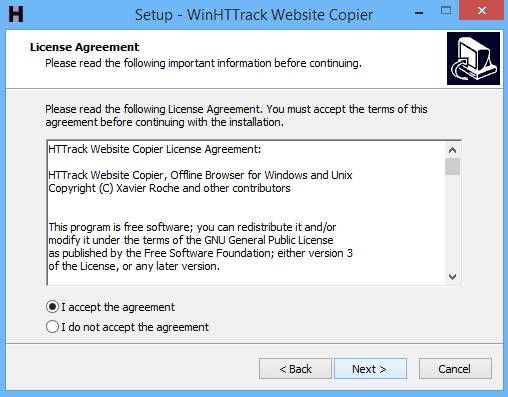
- Bây giờ, bạn được yêu cầu tạo một thư mục và đặt tên cho nó để bạn có thể tải xuống các trang web mà bạn thích.
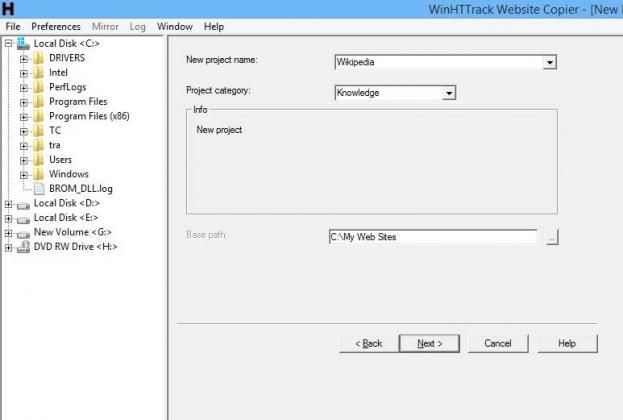
- Nhập chi tiết và nhấp vào Kế tiếp. Trong hộp văn bản, bạn điền URL trang web, sau đó nhấp vào Tiếp theo.
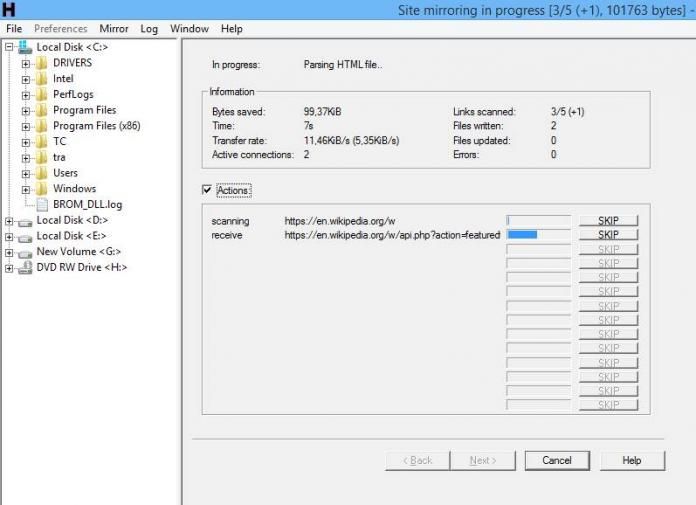
- Bây giờ, quá trình tải xuống sẽ bắt đầu và quá trình này có thể mất một chút thời gian tùy thuộc vào tốc độ internet của bạn và kích thước của trang web bạn đang tải xuống.
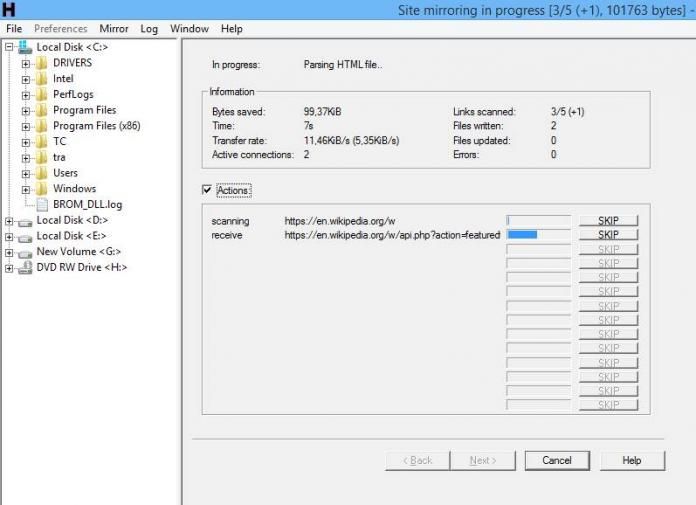 Sau khi quá trình tải xuống hoàn tất, tất cả những gì bạn phải làm là mở thư mục mà bạn đã tạo trước đó.
Sau khi quá trình tải xuống hoàn tất, tất cả những gì bạn phải làm là mở thư mục mà bạn đã tạo trước đó.
2. Sử dụng GetLeft
Getleft Là phần mềm tải một trang web khá nổi tiếng, quá trình sử dụng rất dễ dàng nên chúng ta cùng xem các bước sử dụng GetLeft nhé:
- Tải xuống và cài đặt GetLeft trên máy tính của bạn, sau đó mở nó và nhấn CTRL + U nhập URL và Danh mục.
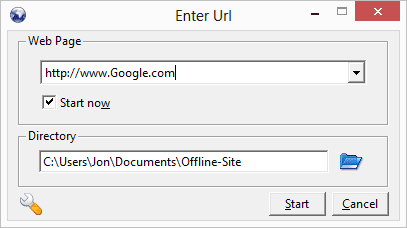
- Bây giờ, bạn sẽ được yêu cầu chọn tệp bạn muốn tải xuống trước đó.
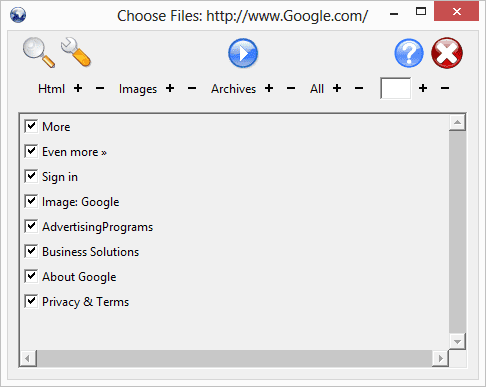
- Sau đó, đợi một vài phút cho đến khi tệp được tải xuống xong
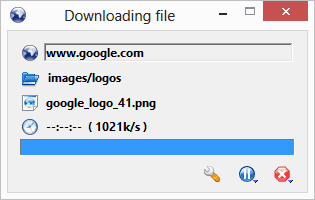
Đó cũng là phần mềm để bạn có thể duyệt các trang web mà không cần kết nối internet, hay còn gọi là cách duyệt ngoại tuyến. Nếu có khó khăn, đừng quên ghi ý kiến của bạn nhé!